วิธีแปลงไฟล์ TS ของคุณเป็นรูปแบบ FLV โดยไม่สูญเสียคุณภาพ
คู่มือนี้เน้นไปที่วิธีการ แปลง TS เป็น FLV. โดยทั่วไป รูปแบบวิดีโอมีสองประเภท ที่ใช้กันทั่วไปและอื่น ๆ FLV เป็นหนึ่งในรูปแบบวิดีโอที่ใช้กันทั่วไปซึ่งพัฒนาขึ้นสำหรับอินเทอร์เน็ต ในขณะที่ TS เป็นรูปแบบหลัง TS ย่อมาจาก Video Transport Stream ใช้เพื่อเก็บข้อมูลวิดีโอ MPEG-2 มักพบเห็นในดีวีดี อย่างไรก็ตาม เรามาเริ่มการเดินทางกันเลย
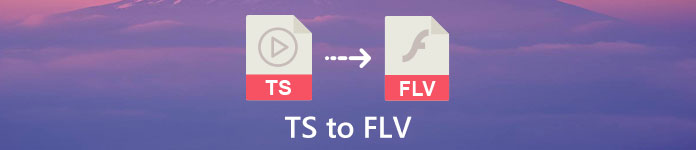
ส่วนที่ 1: วิธีง่ายๆ 3 อันดับแรกในการแปลง TS เป็น FLV บนเดสก์ท็อป
วิธีที่ 1: แปลง TS เป็น FLV ด้วย FLV Converter ฟรี
ตามชื่อที่ระบุ FVC แปลง FLV ฟรี เป็นเพียงตัวแปลง FLV ที่คุณต้องเปลี่ยน TS เป็น FLV เพื่อให้คุณสามารถดูไฟล์ของคุณหรือแชร์บนโซเชียลมีเดีย ใช้งานได้ฟรีโดยไม่มีลายน้ำหรือข้อจำกัดอื่นๆ มันยังมีคุณสมบัติบางอย่างที่คุณสามารถหาได้ในซอฟต์แวร์แบบชำระเงินเท่านั้น
คุณสมบัติหลักของตัวแปลง FLV ที่ดีที่สุด
- 1. แปลงระหว่าง FLV และรูปแบบวิดีโออื่น ๆ ได้อย่างง่ายดาย
- 2. ปกป้องคุณภาพวิดีโอและเสียงขณะแปลง
- 3. แบทช์จัดการไฟล์วิดีโอ TS หลายไฟล์พร้อมกัน
ดาวน์โหลดฟรีสำหรับ Windows 7 หรือใหม่กว่าดาวน์โหลดอย่างปลอดภัย
ดาวน์โหลดฟรีสำหรับ MacOS 10.7 หรือใหม่กว่าดาวน์โหลดอย่างปลอดภัย
วิธีแปลงไฟล์ TS เป็น FLV ฟรี
ขั้นตอนที่ 1: นำเข้าไฟล์ TS
เปิดตัวแปลง FLV ที่ดีที่สุดหลังจากที่คุณติดตั้งบนคอมพิวเตอร์ของคุณ จากนั้นคลิกปุ่มเพิ่มไฟล์เพื่อนำเข้าไฟล์ TS ทั้งหมดจากดีวีดีหรือคอมพิวเตอร์ของคุณ จากนั้นวิดีโอจะปรากฏในพื้นที่ห้องสมุด

ขั้นตอนที่ 2: ตั้งค่ารูปแบบเอาต์พุต
หากคุณต้องการแก้ไขวิดีโอ ให้คลิกที่ แก้ไข ปุ่มเพื่อเปิดหน้าต่างโปรแกรมตัดต่อวิดีโอ ถ้าไม่ ไปที่ด้านล่าง คลิกและขยาย รูปแบบผลลัพธ์ ตัวเลือก จากนั้นค้นหา FLV ใน วิดีโอทั่วไป แท็บและเลือก

ขั้นตอนที่ 3: แปลง TS เป็น FLV
ถัดไป ตั้งค่าโฟลเดอร์เฉพาะเพื่อบันทึกไฟล์เอาต์พุต FLV โดยกดปุ่มเรียกดู สุดท้ายคลิกที่ on แปลง ปุ่มที่มุมล่างขวาเพื่อเริ่มแปลง TS เป็น FLV

วิธีที่ 2: วิธีแปลง TS เป็น FLV โดย VLC
VLC เป็นอีกวิธีหนึ่งในการแปลง TS เป็น FLV ได้ฟรี เนื่องจากเป็นโครงการโอเพ่นซอร์ส สามารถใช้ได้กับ PC, Mac และ Linux ค่าใช้จ่ายที่เห็นได้ชัด คุณภาพผลผลิตไม่ดีนักและขั้นตอนก็ซับซ้อน หากคุณไม่ทราบ ให้ทำตามขั้นตอนด้านล่าง
ขั้นตอนที่ 1: เปิด VLC คลิก สื่อ เมนูและเลือก แปลง / บันทึก. กล่องโต้ตอบสื่อเปิดจะปรากฏขึ้น
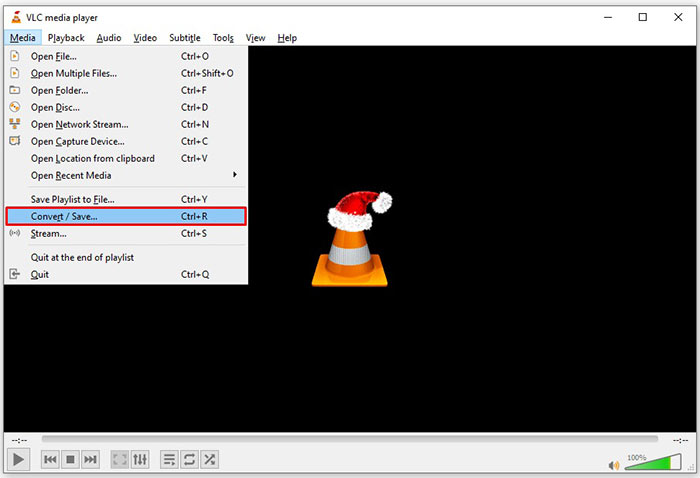
ขั้นตอนที่ 2: คลิก เพิ่ม และเพิ่มไฟล์ TS ลงใน VLC ตี แปลง / บันทึก ปุ่มเพื่อไปต่อ
ขั้นตอนที่ 3: เปิด ข้อมูลส่วนตัว และเลือกรูปแบบผลลัพธ์ หากหาไม่เจอ FLV ใน ข้อมูลส่วนตัว, คลิก แก้ไขโปรไฟล์ ปุ่ม Enter FLV ใน ชื่อโปรไฟล์ กล่อง เลือก FLV และคลิก สร้าง. จากนั้นเลือก FLV จาก ข้อมูลส่วนตัว.
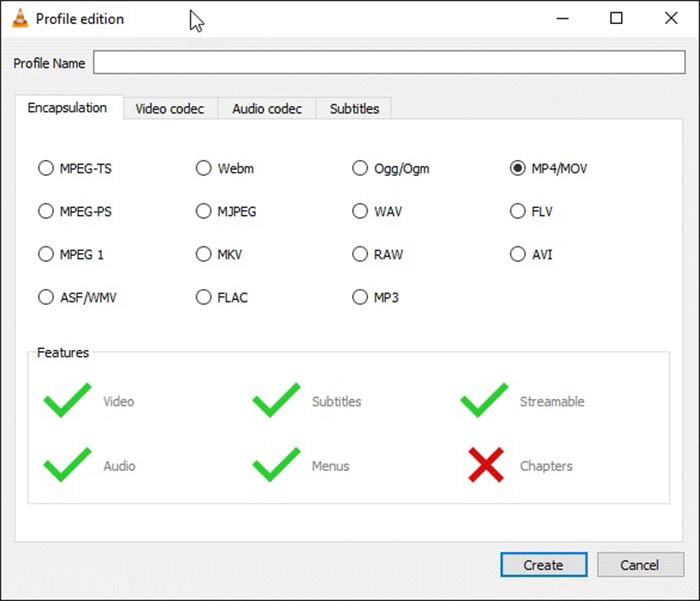
ขั้นตอนที่ 4: กดปุ่ม เรียกดู เพื่อตั้งค่าโฟลเดอร์ปลายทางและคลิกปุ่มเริ่ม
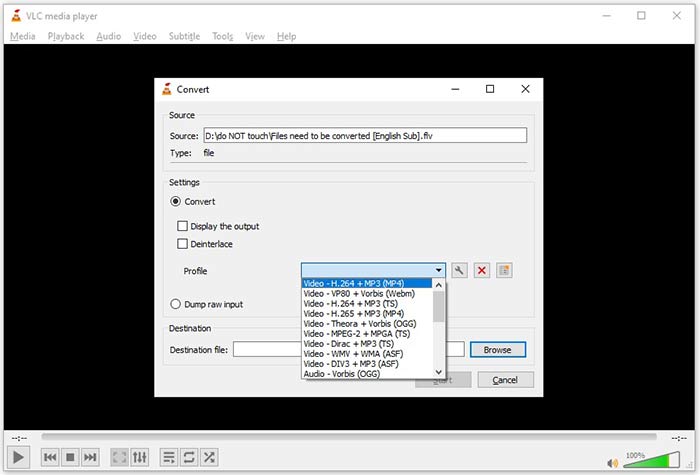
วิธีที่ 3: วิธีแปลง TS เป็น FLV ผ่าน FormatFactory
FormatFactory เป็นโปรแกรมแปลงไฟล์ฟรีสำหรับพีซี ช่วยให้คุณสามารถแปลงไฟล์ TS เป็น FLV โดยไม่ต้องจ่ายเงิน อย่างไรก็ตาม รองรับเฉพาะการแปลงแบบสูญเสีย หมายความว่าคุณภาพวิดีโอของคุณจะถูกลดขนาดลง นอกจากนี้ยังไม่สามารถใช้กับ Mac หรือ Linux
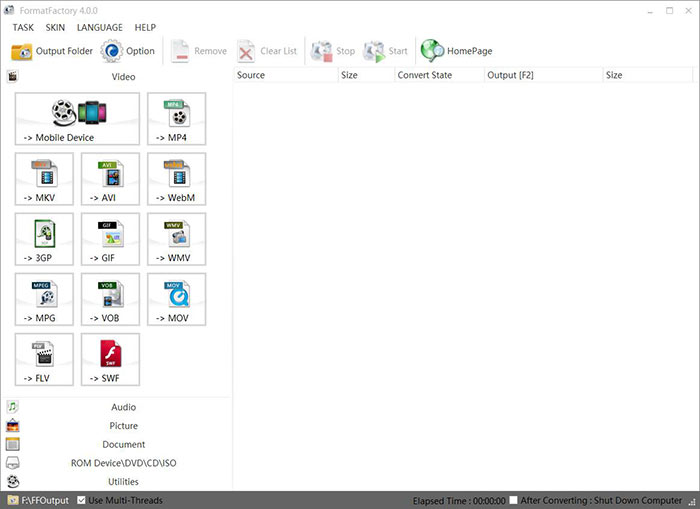
ขั้นตอนที่ 1: เรียกใช้ตัวแปลง TS เป็น FLV ฟรี ไปที่ วิดีโอ ส่วนและเลือก FLV.
ขั้นตอนที่ 2: คลิก เพิ่มไฟล์ ปุ่มและนำเข้าไฟล์วิดีโอ TS จากคอมพิวเตอร์ของคุณ ตี ตกลง เพื่อยืนยัน
ขั้นตอนที่ 3: จากนั้นคลิกที่ เริ่ม ปุ่มเพื่อเริ่มการแปลง TS เป็น FLV บนพีซี ใช้เวลาสักครู่เนื่องจากฟรีแวร์ช้ามาก เมื่อเสร็จแล้ว คุณสามารถไปที่ไดเร็กทอรีภายใต้ เอาต์พุต เพื่อค้นหาไฟล์ FLV
ส่วนที่ 2: วิธีการแปลง TS เป็น FLV ออนไลน์
VLC และซอฟต์แวร์แปลงวิดีโออื่น ๆ ล้วนต้องการให้คุณติดตั้งบนฮาร์ดดิสก์ของคุณ มันใช้พื้นที่ของหน่วยความจำภายในของคุณ คุณอาจสงสัยว่าคุณสามารถแปลง TS เป็น FLV โดยไม่ต้องติดตั้งซอฟต์แวร์ได้หรือไม่ คำตอบคือ FVC แปลงวิดีโอออนไลน์ฟรี. มันทำงานออนไลน์และไม่มีค่าใช้จ่าย แม้ว่าจะไม่มีคุณลักษณะโบนัส แต่ก็เพียงพอแล้วที่จะตอบสนองความต้องการขั้นพื้นฐานในการแปลงวิดีโอ
ขั้นตอนที่ 1: เปิด https://www.free-videoconverter.net/free-online-video-converter/ ในเว็บเบราว์เซอร์และคลิก เพิ่มไฟล์เพื่อแปลง ปุ่มเพื่อดาวน์โหลดตัวเรียกใช้งาน

ขั้นตอนที่ 2: เมื่อดาวน์โหลดเสร็จแล้ว ตัวเรียกใช้งานจะปรากฏขึ้น คลิก เพิ่มไฟล์ ปุ่มเพื่ออัปโหลดไฟล์ TS เว็บแอปนี้รองรับการแปลงเป็นชุด ไปที่ด้านล่างและเลือก FLV ที่ส่วนลึกสุด.

ขั้นตอนที่ 3: ถ้าพร้อมแล้ว คลิกที่ แปลง ปุ่มเพื่อทริกเกอร์การแปลง TS เป็น FLV แอปทำงานเร็ว แต่เวลาจริงถูกกำหนดโดยการเชื่อมต่ออินเทอร์เน็ตของคุณ รอให้การแปลงเสร็จสิ้นและดาวน์โหลดเอาต์พุต FLV
อย่าพลาด:
- • คำแนะนำที่ครอบคลุมเกี่ยวกับวิธีการแปลง TS เป็น MP4
- • วิธีการแปลงไฟล์ TS เป็น MP3, AIFF, ALAC, FLAC และรูปแบบเสียงอื่น ๆ บน Windows / Mac
ส่วนที่ 3: คำถามที่พบบ่อยเกี่ยวกับการแปลง TS เป็น FLV
เหตุใดฉันจึงไม่สามารถแปลง TS เป็นรูปแบบอื่นได้
TS คือรูปแบบไฟล์วิดีโอสำหรับดีวีดี ดีวีดีเชิงพาณิชย์ส่วนใหญ่ได้รับการเข้ารหัสและป้องกันด้วยลิขสิทธิ์ นอกจากนี้ยังบล็อกคุณไม่ให้แปลงไฟล์ TS หากคุณไม่มีซอฟต์แวร์แปลงวิดีโอที่เหมาะสม
ฉันสามารถเปิด TS ใน Windows Media Player ได้หรือไม่
Windows Media Player ไม่สามารถเปิดไฟล์ DVD หรือ TS ได้ ดังนั้นคุณจึงไม่สามารถเล่น TS ใน WMP ได้ หรือคุณสามารถใช้โปรแกรมเล่นวิดีโอของบริษัทอื่น เช่น VLC หรือคุณต้องติดตั้งแพ็คเกจตัวแปลงสัญญาณเพิ่มเติมสำหรับ WMP
จะดูไฟล์ TS ได้อย่างไร?
มีเครื่องเล่นสื่อเพียงไม่กี่ตัวเท่านั้นที่รองรับไฟล์ TS เช่น VLC เครื่องเล่นสื่อในตัวบน PC และ Mac, Windows Media Player และ QuickTime Player ไม่รองรับ TS อีกวิธีในการดูไฟล์ TS คือการเบิร์นไฟล์ลงบนดีวีดี
สรุป
ตอนนี้ คุณควรเรียนรู้อย่างน้อยสี่วิธีในการแปลงไฟล์ TS เป็นวิดีโอ FLV เพื่อแชร์ออนไลน์หรือเล่นบนอุปกรณ์ดิจิทัล ในรูปแบบวิดีโอสำหรับภาพยนตร์ดีวีดี TS ไม่ได้ใช้กันอย่างแพร่หลายในคอมพิวเตอร์หรืออุปกรณ์พกพา มันสมเหตุสมผลแล้วที่เครื่องเล่นสื่อส่วนใหญ่ไม่สามารถเปิดได้ ตัวแปลง FLV ฟรี FVC; อย่างไรก็ตาม ช่วยให้คุณเปลี่ยน TS เป็น FLV ได้อย่างง่ายดาย คำถามเพิ่มเติม? โปรดเขียนไว้ด้านล่างโพสต์นี้และเราจะตอบกลับ



 Video Converter Ultimate
Video Converter Ultimate บันทึกหน้าจอ
บันทึกหน้าจอ



